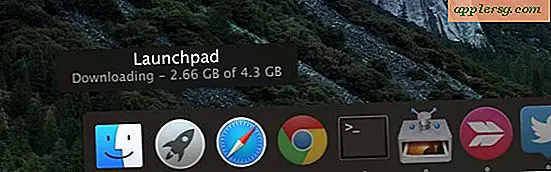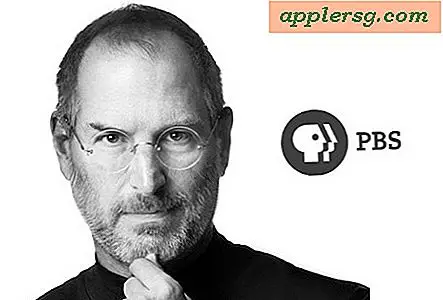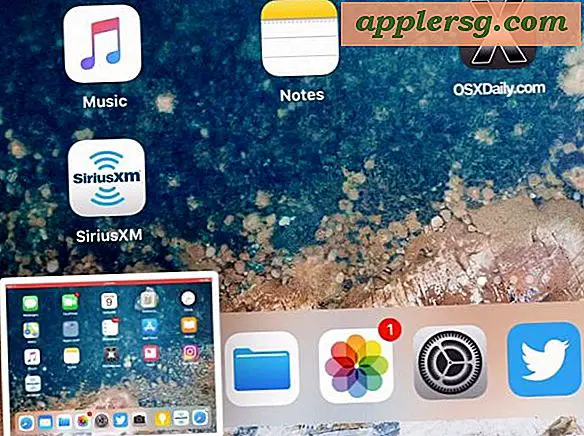Stäng MacBook Pro och MacBook-skärmen från dimning

Bakgrundsbelysningen för MacBook, MacBook Air och MacBook Pro-skärmen är inställd för att automatiskt dimma och justera i olika situationer. För MacBook kommer den att justeras baserat på strömkällan och baserat på hur länge datorn inte används. För MacBook Pro och MacBook Air är samma sak också, förutom skärmjusteringen är ljusstyrkan baserad på omgivande ljusskillnader och ändringar i strömkällan. Om du inte är nöjd med dessa automatiska ljusstyrkoregleringar, här är hur du inaktiverar båda dessa funktioner för att stoppa MacBook, MacBook Air och MacBook Pro-skärmarna från att dämpa sig utan användarinmatning.
Detta är en process i två steg som omfattar några olika inställningar. Först kommer du att sluta ändra ljusstyrkan från dimning baserat på strömkällor, och sedan förhindrar du att Mac ändrar skärmens ljusstyrka baserat på ljusförhållandena.
Så här stoppar du MacBook och MacBook Pro-skärmen från dimning
MacBook, Air och MacBook Pro dämpar både skärmen automatiskt om den körs på batteri, eller om datorn lämnas ensam under en tidsperiod. Så här inaktiverar du dessa funktioner:
- Öppna "Systeminställningar" från Apple-menyn
- Klicka på "Energisparare" och gå först under "Batteri" -fliken
- Avmarkera kryssrutan bredvid "Något dämpa bildskärmen när du använder den här strömkällan"
- Avmarkera kryssrutan bredvid "Minska ljusstyrkan automatiskt innan skärmen går och lägger dig"
- Upprepa samma inställningsjusteringar under fliken "Strömadapter" om så önskas
- Stäng Systeminställningar

Nu vill du gå vidare till nästa steg, vilket stoppar MacBook-skärmarna från att dämpa sig baserat på ljusförhållanden i det område där Mac används.
Stäng MacBook Pro / Air Screen från dimning med omgivande ljus
Nu om du har en MacBook Pro eller MacBook Air och din skärm fortfarande dimmerar, beror det på omgivningsljuset. Du kan förhindra automatisk dimning genom att stänga av automatiska justeringar:
- Håll dig i Systeminställningar, öppna den annars annars från Apple -menyn
- Klicka på "Displays" och titta på fliken "Display"
- Avmarkera kryssrutan bredvid "Justera ljusstyrkan automatiskt när det omgivande ljuset ändras"
- Stäng Systeminställningar
Språket kan variera något från versioner av OS X och från Macbook till Mac, och nyare versioner av OS X märker denna inställning helt enkelt som "Justera ljusstyrkan automatiskt" - inställningen har samma effekt.

Ändringar av båda dessa påverkar omedelbart.
Observera att om du kör på batteriet och du inaktiverar skärmdämpningsfunktionerna så kommer du att förlora en viss längd i batteriets livslängd. Det enda undantaget till det skulle vara om du är särskilt bra att behålla ljusstyrkanivåerna själv genom att knacka på ljusstyrkan på tangentbordet. Som alltid användbar med några prylar, var de Macar, smartphones, oavsett batteriets livslängd är bättre med en lägre ljusstyrka på vilken skärm som helst, så försök alltid hitta den bästa balansen mellan lägre ljusstyrka och batteritid för dina behov.